cat sta per Concatena . cat command è uno dei comandi di base in Linux e Unix. Viene utilizzato per creare nuovi file, concatenare file e anche per visualizzare il contenuto dei file sullo standard output. In questo articolo impareremo il comando cat con 16 rapidi esempi.
Sintassi di base del comando cat :
# cat
Opzioni:
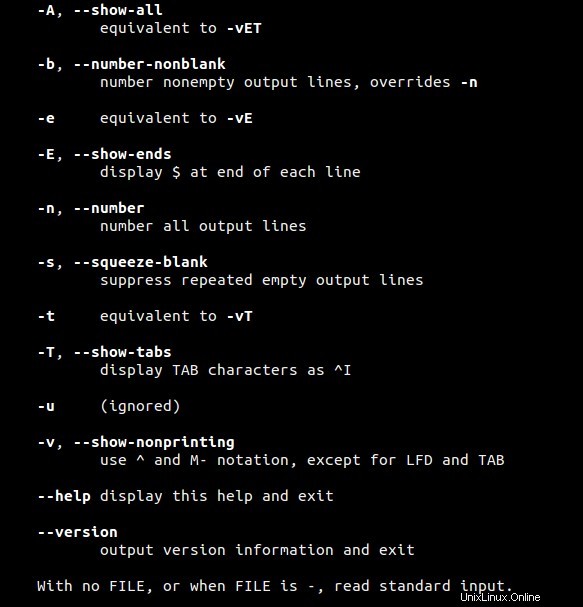
Esempio 1) Crea file con il comando cat
Supponiamo di voler creare un nuovo file con il nome "linux_world". Digita il seguente comando cat seguito dal testo che vuoi inserire nel file. Assicurati di digitare "Ctrl-d" alla fine per salvare il file.
[[email protected] ~]# cat > linux_world Hi this is my first file in linux. Linux always rocks Thanks [[email protected] ~]#
Esempio 2) Visualizza il contenuto di un file
Per visualizzare o visualizzare il contenuto del file esistente utilizzando il comando cat, utilizza la sintassi seguente
# cat {nome_file}
Per visualizzare il contenuto del file linux_world, esegui
[[email protected] ~]# cat linux_world Hi this is my first file in linux. Linux always rocks Thanks [email protected] ~]#
Esempio 3) Visualizzare il contenuto di più file
Per visualizzare il contenuto di più file con il comando cat, digita cat seguito dai nomi dei file, l'esempio è mostrato di seguito
[[email protected] ~]# cat linux_world linux_distributions /etc/fstab
Il comando sopra visualizzerà l'output di tre file sul terminale.
Esempio 4) Visualizza la pagina dei contenuti in modo saggio
Ad esempio, se abbiamo un file di grandi dimensioni il cui contenuto non può essere visualizzato immediatamente sullo schermo. Quindi in tal caso possiamo usare sempre meno il comando con cat per visualizzare la pagina dei contenuti in modo saggio.
[[email protected] ~]# cat /etc/passwd | more [[email protected] ~]# cat /etc/passwd | less
Esempio 5) comando cat senza argomenti di nome file
se non specifichiamo alcun argomento nel comando cat, leggerà gli input dalla tastiera collegata al sistema. Digita del testo dopo aver inserito il comando cat.
[[email protected] ~]# cat Ubuntu Linux Rocks at desktop Level
Ora premi "Ctrl-d ' per informare il gatto che ha raggiunto la fine del file (EOF). In questo caso visualizzerà la riga di testo due volte perché copia std input in std output.
[[email protected] ~]# cat Ubuntu Linux Rocks at desktop Level Ubuntu Linux Rocks at desktop Level [[email protected] ~]#
Esempio 6) Visualizza il contenuto con i numeri di riga
Usa l'opzione '-n' nel comando cat per visualizzare il contenuto di un file insieme ai numeri di riga.
[[email protected] ~]# cat -n linux_world 1 Hi this is my first file in linux. 2 Linux always rocks 3 Thanks [[email protected] ~]#
Nel caso, se il tuo file ha righe vuote, il comando sopra mostrerà anche il numero di righe vuote, quindi per rimuovere la numerazione delle righe vuote, possiamo usare ' -b ' opzione al posto di '-n' nel comando precedente.
Esempio 7) Copia il contenuto da un file a un altro
Utilizzo maggiore di '> ' symbol nel comando cat, possiamo copiare il contenuto di un file in un altro, l'esempio è mostrato di seguito:
[[email protected] ~]# cat linux_world > linux_text [[email protected] ~]#
In questo caso, se sono presenti contenuti nel file linux_text, verrà sovrascritto dal contenuto del file linux_world
Esempio 8) Aggiungi contenuto di un file a un altro
Usando il doppio maggiore del simbolo '>> ' nel comando cat, possiamo aggiungere il contenuto di un file a un altro. L'esempio è mostrato di seguito:
[[email protected] ~]# cat /etc/passwd >> linux_text [[email protected] ~]#
Il comando precedente aggiungerà il contenuto del file /etc/passwd al file linux_text alla fine. Usa il comando cat per verificare il contenuto del file linux_text.
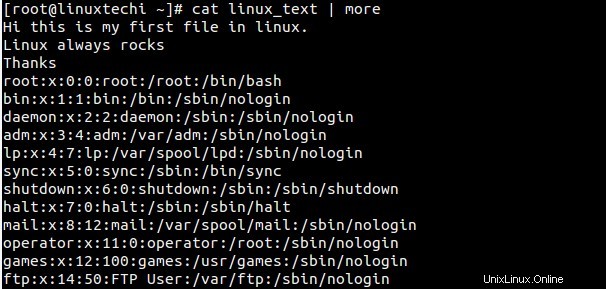
Esempio 9) Reindirizzamento dell'output di più file in un unico file
Il comando cat può anche essere utilizzato per unire il contenuto di più file in un unico file, l'esempio è mostrato di seguito:
[[email protected] ~]# cat linux_world linux_distributions /etc/fstab > linux_merge_text
Il comando sopra unirà l'output di 3 file in un unico file "linux_merge_text".
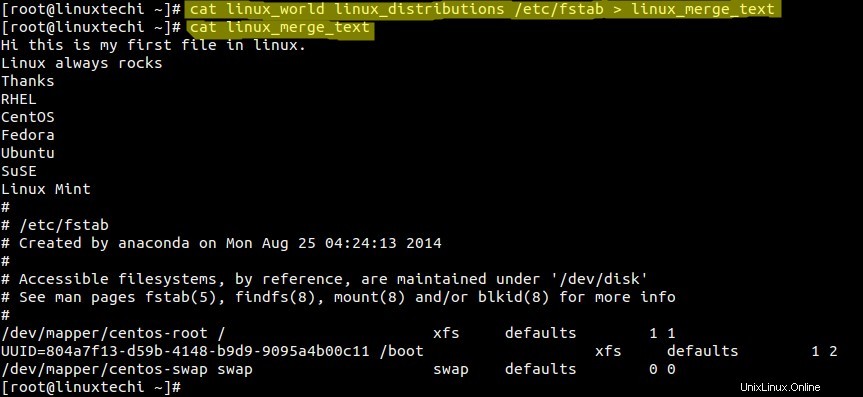
Esempio 10) Ottenere input utilizzando l'operatore di input standard
Usa il simbolo '<' nel comando cat per ottenere input dall'operatore di input standard.
[[email protected] ~]# cat < linux_distributions RHEL CentOS Fedora Ubuntu SuSE Linux Mint [[email protected] ~]#
Il comando sopra cat riceve l'input dal file utilizzando l'operatore di input std '<'
Esempio 11) Ordinamento dell'output di più file in un unico file
Il comando cat può anche ordinare il contenuto di più file e unirlo in un unico file. Per impostazione predefinita, l'ordinamento verrà eseguito in ordine alfabetico, se si desidera l'ordinamento in base ai numeri, utilizzare l'opzione '-n' nel comando di ordinamento.
[[email protected] ~]# cat linux_text linux_distributions /etc/passwd | sort > linux_sort
Esempio 12) Inserisci $ alla fine di ogni riga
Se desideri aggiungere il simbolo $ (dolar) alla fine di ogni riga nel file, usa l'opzione '-E' nel comando cat.
[[email protected] ~]# cat -E linux_world Hi this is my first file in linux.$ Linux always rocks$ Thanks$ [[email protected] ~]#
Come possiamo vedere nell'output sopra, $ viene aggiunto alla fine di ogni riga.
Esempio 13 Visualizza spazi di tabulazione nel contenuto
Supponiamo di avere un file che ha alcuni spazi di tabulazione nel contenuto. Per visualizzare gli spazi di tabulazione nel contenuto di un file con il comando cat, utilizzare l'opzione using -T. L'esempio è mostrato di seguito:
Creiamo un file con alcuni spazi di tabulazione.

Ora mostra questi spazi di tabulazione come ^I
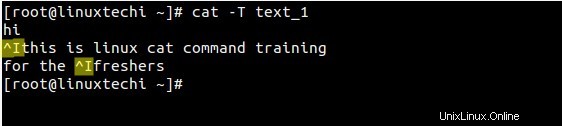
Esempio 14) Stringere righe vuote ripetute
Usa l'opzione '-s' nel comando cat per sopprimere le righe vuote ripetute. Quando usiamo l'opzione -s nel comando cat, mostra solo una riga vuota e comprimerà la riga vuota ripetuta.
Prendiamo un esempio di file 'linux_blank' , che consiste in più righe vuote ripetute.
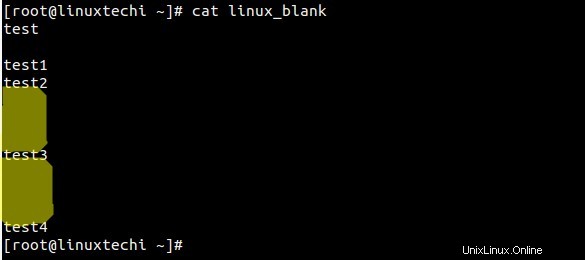
Ora rimuovi le righe vuote ripetute nell'output usando il comando seguente.
[[email protected] ~]# cat -s linux_blank test test1 test2 test3 test4 [[email protected] ~]#
Esempio 15) Visualizza il contenuto in ordine inverso
tac è l'inverso del comando cat. tac visualizzerà l'output in ordine inverso l'esempio è mostrato di seguito
[[email protected] ~]# tac linux_world Thanks Linux always rocks Hi this is my first file in linux. [[email protected] ~]#
Esempio 16 ) Visualizza caratteri non stampabili (-v)
L'opzione -v nel comando cat viene utilizzata per mostrare i caratteri non stampabili nell'output. Questa opzione diventa utile quando sospettiamo le righe finali CRLF, in tal caso mostrerà ^M alla fine di ogni riga.
[[email protected] tmp]# cat test_file hi there
[[email protected] tmp]# cat -v test_file hi there^M [[email protected] tmp]#
Questo è tutto dall'articolo e spero che questi esempi ti siano informativi. Si prega di condividere feedback e commenti.
Leggi anche : 11 esempi di comandi df in Linux